图片处理
概述
QingStor 对象存储提供了格式转换、旋转、添加水印等多种图片处理功能。用户可以根据需求在控制台配置处理参数,并将生成的处理参数代码拼接至图片的 URL 后面,以获得经过处理的图片。
QingStor 对象存储目前暂不支持对加密图片进行处理,且处理的单张图片最大尺寸为 10MB。
操作步骤
- 进入 QingStor 对象存储的主页面,点击对应的 Bucket 名:

- 进入 Bucket 详情页面,点击 数据处理,选择 图片处理,点击 打开:
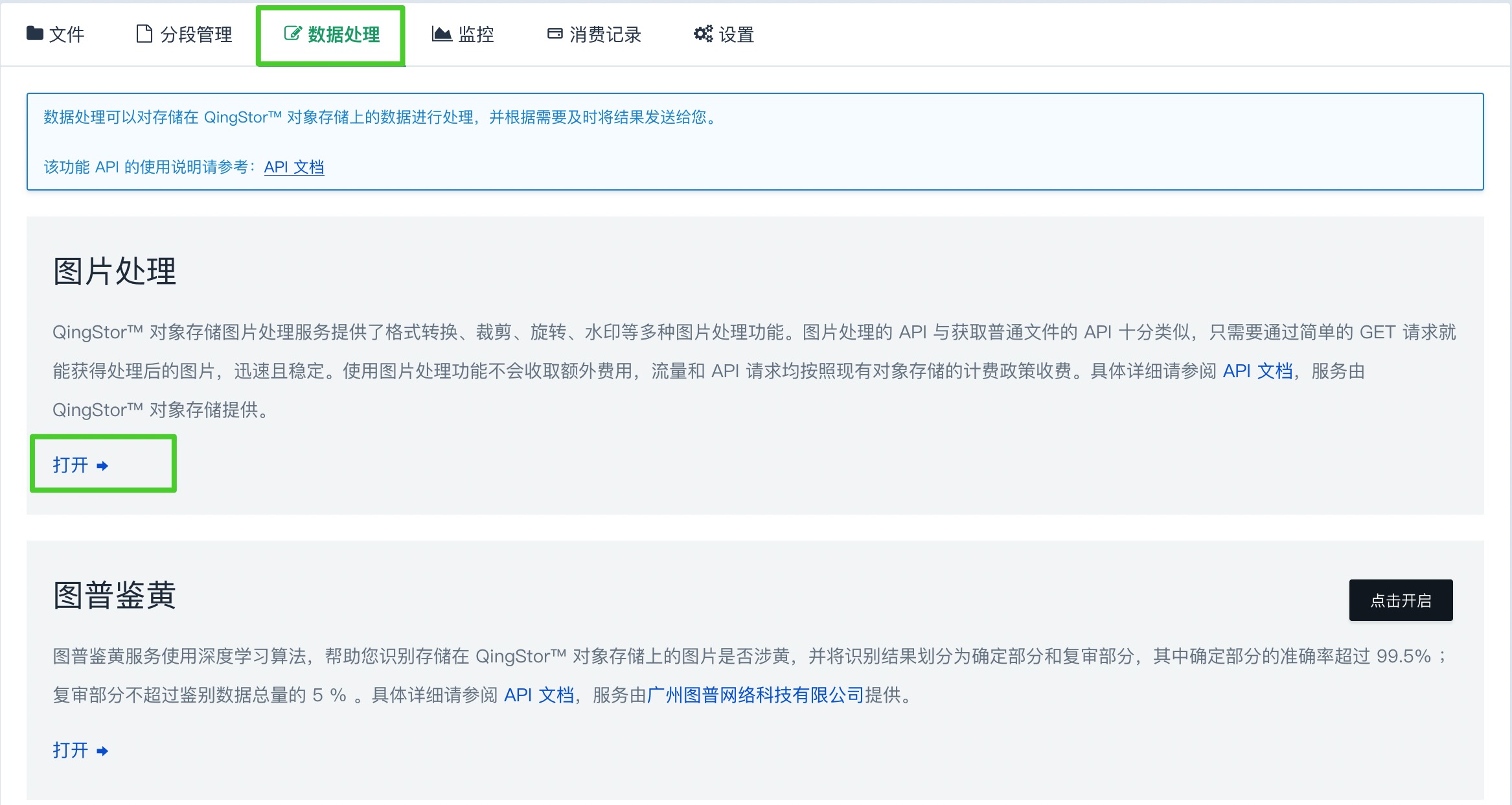
- 进入 图片处理 详情页面,图片处理详情界面分为预览、操作面板以及处理参数三个部分。各部分操作简单直观,如下图所示:
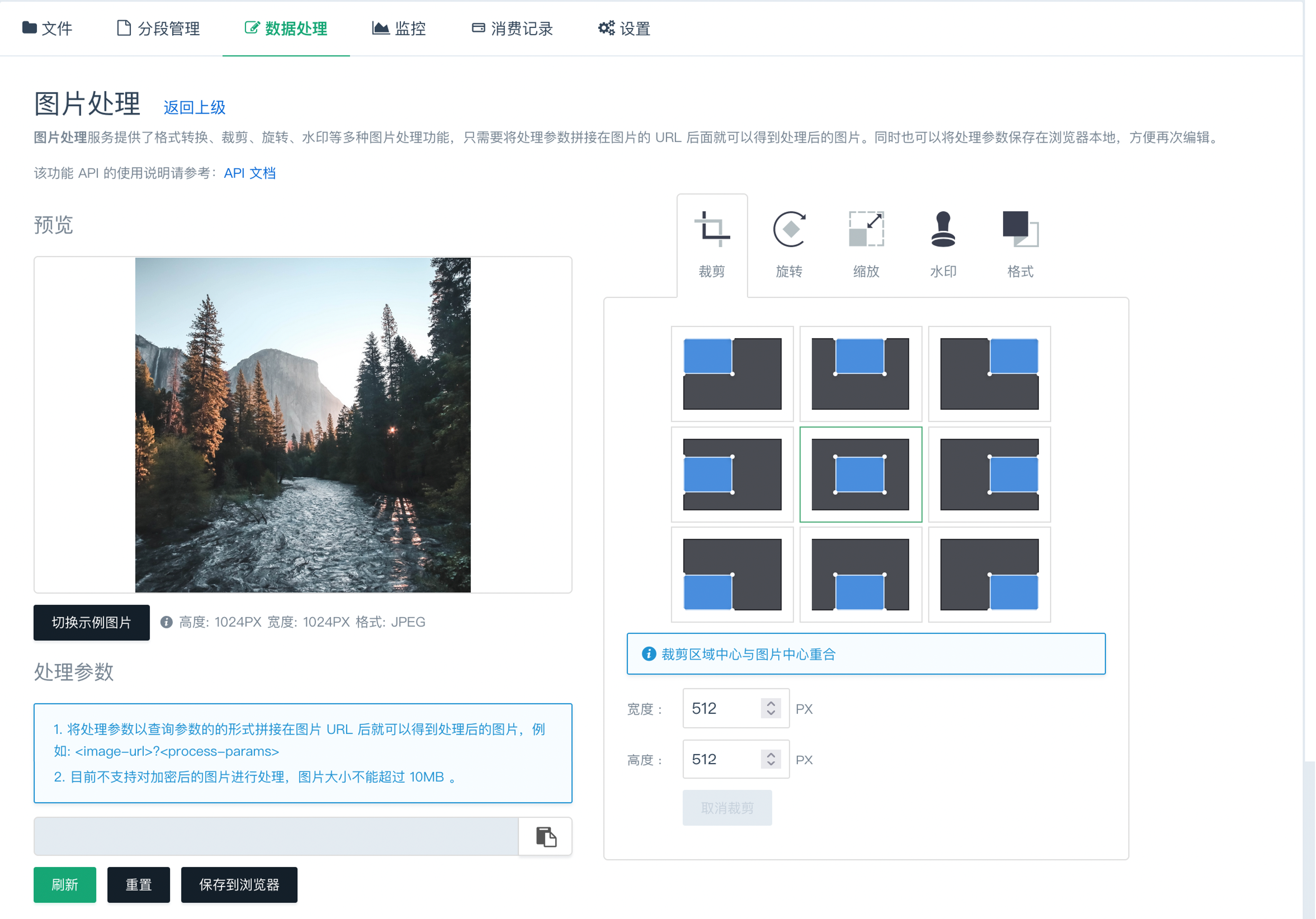
各部分功能说明:
- 预览:显示经过当前操作处理后得到的示例图片以及该图片的基本信息,目前提供三张常用尺寸的示例图片,用户可根据需要切换不同的示例图片。
- 操作面板:目前提供五种基本图片处理操作,用户可对其进行搭配,图片处理将按照操作顺序生成处理参数代码。
- 处理参数:图片处理最终将生成一段处理参数代码,将该代码拼接至图片的 URL 后面,以获得经过处理的图片。同时可以将处理参数保存在浏览器本地,方便再次编辑使用。
操作面板说明:
- 裁剪:指定裁剪区域尺寸和位置在图片中裁剪出不同尺寸的图片。
- 旋转:对图片进行旋转。
- 缩放:将图片缩放到指定尺寸,可选择是否保持原有比例进行缩放。
- 水印:增加文字或图片水印。
- 格式:将图片转换成指定格式。